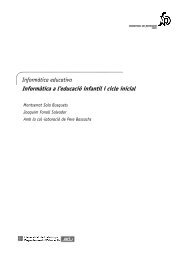Informàtica i necessitats educatives especials - Xtec
Informàtica i necessitats educatives especials - Xtec
Informàtica i necessitats educatives especials - Xtec
You also want an ePaper? Increase the reach of your titles
YUMPU automatically turns print PDFs into web optimized ePapers that Google loves.
78<br />
Tecnologies de la Informació i la Comunicació<br />
<strong>Informàtica</strong> i <strong>necessitats</strong> <strong>educatives</strong> <strong>especials</strong><br />
Figura 1<br />
3 Escolliu una mida del pinzell (Gruix), el mode Realista i una opció de<br />
pintura.<br />
• Si voleu canviar de color, feu clic a l'eina Colors. Arrossegueu el punter del ratolí<br />
a l'àrea de dibuix, observeu que adopta la forma de l'eina. Pinteu mantenint<br />
premut el botó esquerre al mateix temps que desplaceu el ratolí. Us adonareu<br />
que el pinzell en mode Realista pinta com un pinzell real.<br />
4 Canvieu de color, gruix, opció de pintura i seguiu pintant. Podeu passar a la<br />
safata posterior o anterior, fent clic a les fletxes. Vegeu figura 1.<br />
5 Feu clic al mode Tocat de l'ala (crea efectes màgics). Escull color, gruix i<br />
una opció de pintura i, a continuació, pinteu.<br />
• Si en qualsevol moment, no us agrada quelcom que acabeu de fer, feu clic a<br />
l'eina Desfer (desfà l' última acció realitzada). Si torneu a fer clic torna a<br />
aparèixer. Aquest procediment també es pot portar a terme des del menú Edició<br />
| Desfés Dibuix o Ctrl+Z.<br />
6 Aneu a la safata 04, mitjançant les fletxes (vegeu figura1). Feu clic a l'opció de<br />
pintura Text ABC i desplaceu el punter del ratolí a l'àrea de dibuix.<br />
Mantenint premut el botó esquerre del ratolí, pinteu. Observeu que esteu<br />
pintant lletres. Amb aquesta opció les lletres esdevenen part de la imatge de<br />
fons. Un cop afegides a la vostra creació artística, no podeu canviarles. Podeu<br />
personalitzar aquesta opció, per ferho:<br />
• Desplegueu el menú Eines i escolliu l'opció Editor de l'eina Text ABC... Us<br />
apareixerà una finestra diàleg, escriviu, per exemple Benvinguts al Kid Pix i<br />
posteriorment feu clic al botó Accepta. Vegeu figura 2.<br />
Figura 2<br />
• Torneu a pintar amb la mateixa opció. Observeu que esteu pintant el text abans<br />
escrit.<br />
7 Deseu la vostra creació:<br />
El so artístic<br />
• Menú Fitxer | Desa o Ctrl+S<br />
1 Aneu a crear un nou dibuix (nova creació):<br />
• Menú Fitxer | Nou<br />
2 Feu clic a l'eina So artístic.Us apareixerà la safata. Vegeu figura 3